Daha Hızlı Kiralamak ve Satmak İçin WordPress'te Apartman Sanal Turu Nasıl Oluşturulur [2024]
Yayınlanan: 2024-06-08Daire fotoğrafları ve videolarının kullanıldığı düzenli promosyonlar hala mevcut olsa da, sanal turlar dairelerinizin etkileşimli bir modelini temsil edebiliyorken, geleneksel durağan görüntüler bunu temsil edemez.
Ve bu çok açık!
Sanal turlar, şahsen ziyaret etmeden dairenizin özelliklerini gösterir.
Düşük potansiyelli ev alıcılarınıza yüz yüze bir ziyaret gösterirken, boşa harcadığınız saatleri, maliyeti ve sıkıntıları ortadan kaldırır.
Yani ister emlakçı, ister emlakçı, mülk yatırımcısı veya pazarlama müdürü olun, bu kılavuz tam size göre!
Bu kılavuzda size dönüşümü artırma konusunda iyi bir fikir vereceğim ve bir apartman sanal turu oluşturmaya yönelik adım adım bir kılavuz vereceğim (ve hayır, bu yalnızca bir video turu değil).
O halde gelin konuya dalalım.
Gayrimenkul İşiniz İçin Gerçekten Sanal Apartman Turlarını Kullanmanız Gerekiyor mu?
Cevap Evet. Sanal apartman turunu kullanmanız gerekiyor.
İlgilenen alıcıların %92'si önce internette araştırma yapmayı, ardından bir acenteye ulaşmaya karar veriyor.
Dışarıda çok fazla rakip var ve alıcılar, web sitenizi çekici bulmazlarsa başka bir siteye geçmeyi düşünmezler.
Ayrıca, mülklerin temel görselleri ve videoları günümüzde o kadar yaygın hale geldi ki, insanlar artık bunları eğlenceli bulmuyor.
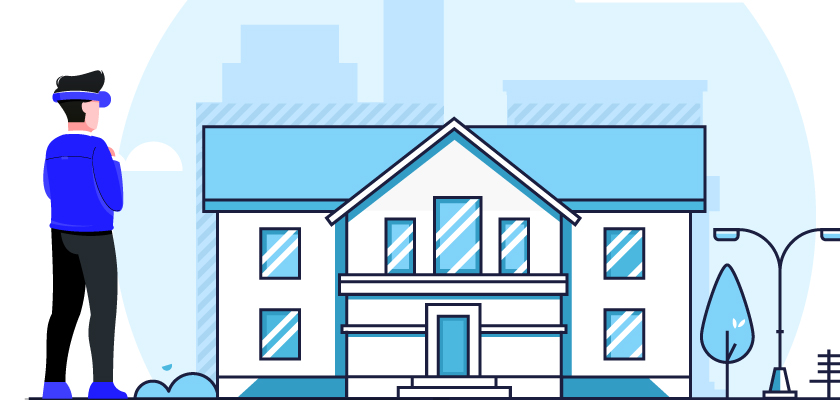
Sadece hayal et,
Web sitenizi oluşturmak ve geliştirmek için harcadığınız tüm sıkı çalışma ve yatırımlardan sonra,
Potansiyel müşterileriniz size gerçek bir şans vermeden sitenizden ayrılıyor.
Oldukça sinir bozucu, değil mi?
Peki neyi farklı yapabilirsiniz?
Şimdi en iyi seçenek anında bir izlenim bırakmaktır. Ve şimdi bunu yapmanın en benzersiz yolu sanal tur kullanmaktır.
Bir yere gitmek yerine sanal turla orayı ayağınıza getirebilirsiniz.
Ve insanlar bu deneyimi seviyor.
Potansiyel müşterilerinizi ne kadar uzun süre kendinize bağlı tutabilirseniz, bir anlaşma için size ulaşmayı düşünme şansları da o kadar yüksek olur.
Bu nedenle sanal turlara sahip olmak kesinlikle sizin için en iyi çözümdür.
WPVR, Matterport, Kuula, Klapty ve çok daha fazlasını içeren bu tür birkaç araç bulacaksınız.
Bunlardan en kolayı WPVR (WordPress için) ve Klapty'dir (biraz pahalı olsa da)
Nasıl bir daire oluşturabileceğinizi incelemeden önce, sanal daire turunun tam olarak ne olduğunu öğrenelim ve web sitenizde neden VR dairelere ihtiyaç duyduğunuzu anlamak için birkaç örneği inceleyelim.
İdeal Bir Daire Sanal Turu
İşte tipik bir 360 derecelik apartman sanal turu örneği:
Gördüğünüz gibi, tüm yönleri görüntülemek, bir odadan diğerine kolayca geçmek, sıcak noktalarda verilen bilgilere göz atmak ve daha kolay gezinmek için kontrol düğmelerini kullanmak için tam kontrole sahipsiniz.
Bu, potansiyel müşterilerinizin hemen oraya bağlanmasını sağlamanın ustaca bir yoludur. Bu kılavuzda size WPVR kullanarak bir WordPress sitesinde nasıl sanal apartman turu oluşturabileceğinizi göstereceğim.
Dakikalar İçinde (Saatler Değil) Apartman Sanal Turu Oluşturun

Eksiksiz bir sanal tur oluşturarak ziyaretçileriniz, teklif ettiğiniz dairenin gerçek hayatta nasıl göründüğüne dair genel bir fikir edinebilir.
Bir 360 panorama görüntüsünü yüklemeniz yeterlidir; eklenti, onu gerçekçi bir sanal tura dönüştürmenize yardımcı olacaktır. (Ve bunun için çok uzun süre beklemenize gerek yok)
Böylece telefonda ve mesajlarda dairenizin özelliklerini tekrar tekrar anlatmaktan kurtulun.
Basitçe aşağıdaki adımları izleyerek dakikalar içinde bir daire sanal turu oluşturabilirsiniz.
Adım 1 – Virtual Tour Builder Eklentisini Kurun ve Etkinleştirin
- WordPress kontrol panelinize gidin ve Eklentiler sekmesine tıklayın.
- Yeni Ekle'ye tıklayın
- Arama çubuğuna WPVR'yi ekleyin ve Yükle'yi ve ardından WPVR'yi Etkinleştir'i seçin.
Sitenize kurup etkinleştirin ve Lisans Anahtarını Etkinleştirin .
Artık dairelerinizde güçlü bir sanal tur oluşturmak için tüm premium özelliklere sahip olacaksınız.
Yardıma ihtiyacınız olursa web sitenizde WPVR'yi kurmak için bu kısa kılavuzu izleyin.
Adım 2 – Gerçekten Hızlı Bir Temel Sanal Apartman Turu Oluşturun
Şimdi 5 dakikadan kısa sürede basit bir sanal apartman turu oluşturacağız.
WordPress Kontrol Panelinizden ,
- WP VR'nin üzerine gelin ve Yeni Tur Ekle seçeneğine tıklayın.
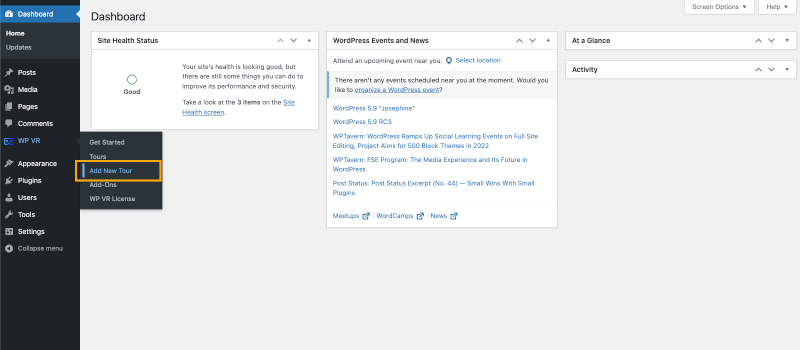
Artık tur ayarları sekmesindesiniz.
- Sanal turunuz için bir Başlık belirleyin.
- Tur Otomatik Yükleme seçeneğinin etkin olduğundan emin olun.
- Bu, sanal daire turunuzu otomatik olarak yükleyecektir.
- Temel Kontroller seçeneğinin etkinleştirildiğinden emin olun.
- Bu, dairenizin sanal turunda Yakınlaştır , Uzaklaştır ve Tam Ekran kontrol düğmelerini etkinleştirecektir.
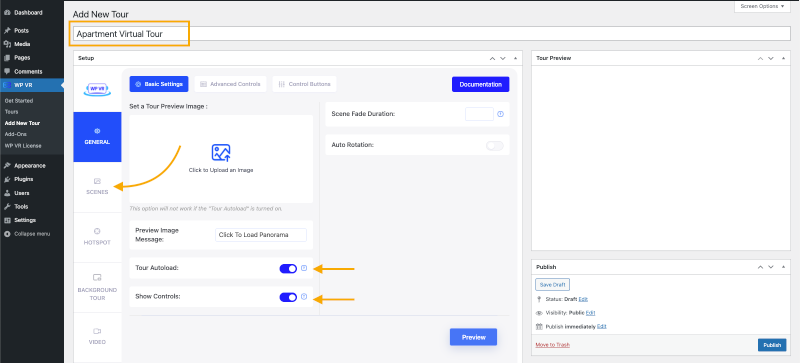
- Sahneler bölümüne tıklayın.
- Benzersiz bir Sahne Kimliği ayarlayın (Herhangi bir özel karakter ve boşluk olmadan).
- Sahne Yükleme alanı altında bulunan Yükle butonuna tıklayarak dairenizin kullanmak istediğiniz ilk panorama görüntüsünü seçiniz.
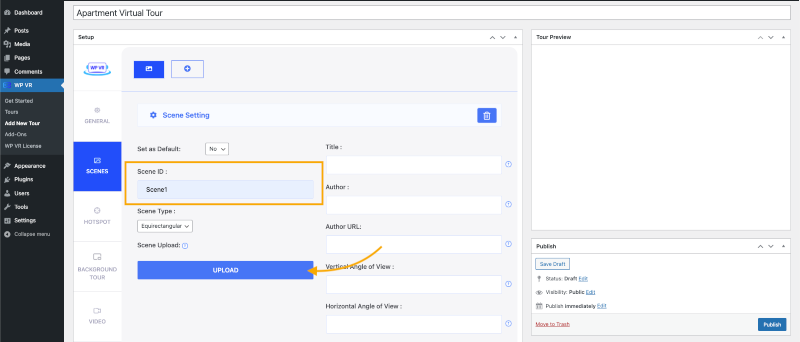
- Aşağı kaydırın ve Önizleme düğmesine tıklayın.
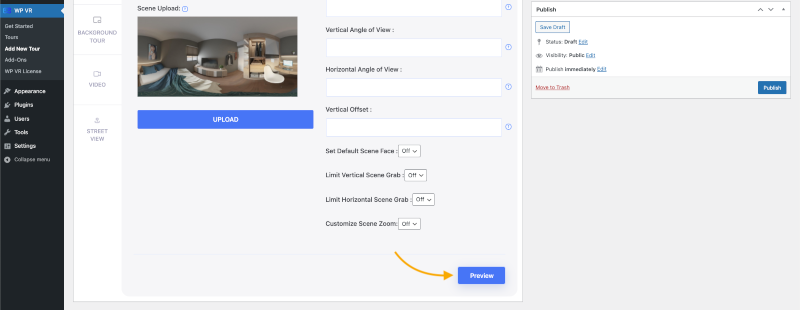
- Tur Önizlemesi bölümünde turun canlı bir önizlemesini göreceksiniz. Burada, temel turu görmek ve temel kontrolleri kullanmak için dolaşabilirsiniz.
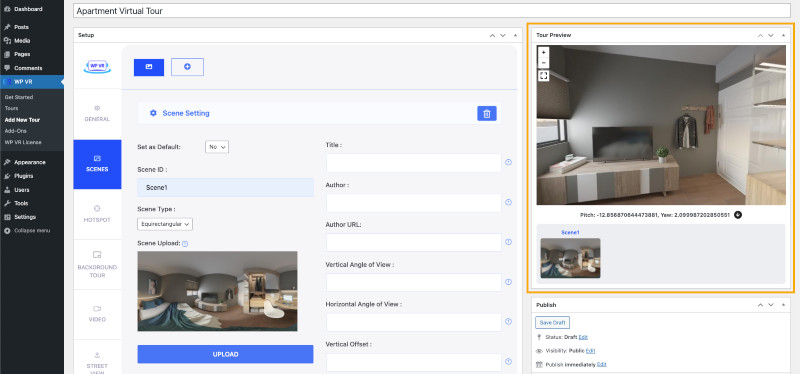
Bu kadar.
Gördüğünüz gibi temel bir sanal tur oluşturmak gerçekten çok kolaydı.
Bir sonraki adıma geçelim.
Adım 3 – Sahnenize Faydalı Seçenekler Uygulayın
Şimdi, izleyicilerinize apartman sanal turu üzerinde daha iyi kontrol sağlamak için yeni oluşturduğunuz sahnede WPVR'nin gelişmiş seçeneklerini kullanacağız.
Turu düzenlemeye devam edelim:
- Başlık alanında bu panorama için uygun bir ad belirleyin.
- Örneğin, resim mutfağa aitse 'Mutfak' veya 'Mutfak – 90 SQF' olarak ayarlayın.
İpucu: İzleyicilerinize dairenin neresinde olduklarına dair bilgi vermek için bu alanı kullanın.
- Yazar alanı izleyicinizi herhangi bir bağlantıya yönlendirebilir. Bu alanı dilediğiniz gibi kullanabilirsiniz.
- 'Bu Mutfak hakkında daha fazla bilgi edinin' veya 'Made By Rex Properties' gibi terimleri kullanabilirsiniz.
- Yazar URL'sinde şirketinizin web sitesinin veya sayfasının herhangi bir URL'sini ayarlayabilirsiniz.
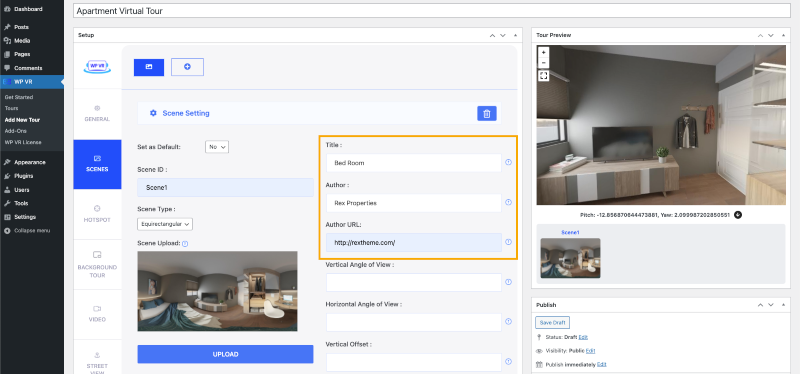
- Bir izleyici Yazar başlığını tıkladığında bu URL'nin etkinleştirileceğini unutmayın. Bu nedenle, onu o alanın metniyle alakalı hale getirin.
- Aşağı kaydırın ve Önizleme düğmesine tekrar tıklayın.
Artık Başlık , Yazar ve Yazar URL'si alanlarının çalıştığını göreceksiniz.
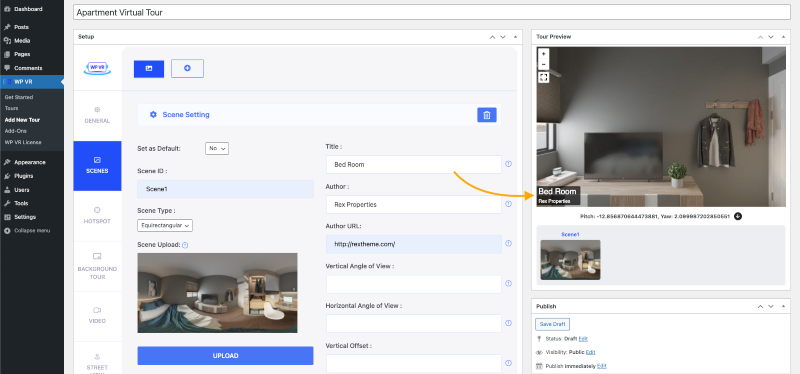
- Şimdi aşağı kaydırın ve Sahne Yakınlaştırmasını Özelleştir seçeneğini açın.
İstediğiniz yakınlaştırma ayarlarını yapmanıza olanak tanıyan 3 yeni seçeneğe sahip olacaksınız.
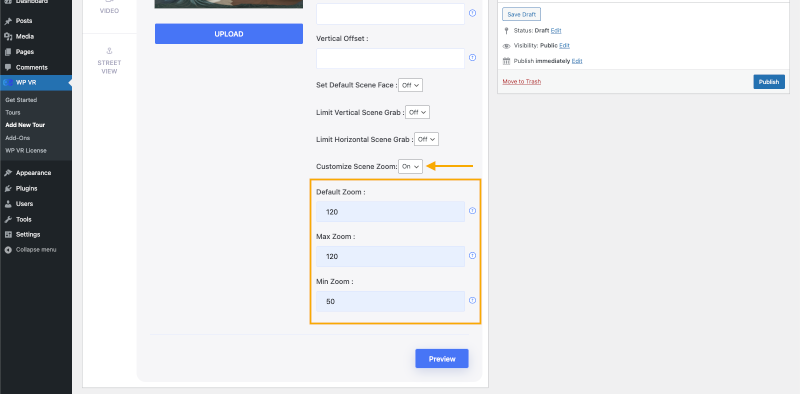
Yakınlaştırma değerleri 50 ile 120,50 arasında değişir; en yakınlaştırılmış değer, 120 ise en uzaklaştırılmış değerdir.
İzleyicileriniz bu sahneyi her yüklediğinde Varsayılan Yakınlaştırma uygulanacaktır.
Maksimum Yakınlaştırma ve Min değerleri, izleyicinizin turu ne kadar yakınlaştırabileceğini veya uzaklaştırabileceğini tanımlayacaktır.
Tercih ettiğiniz herhangi bir yakınlaştırma ayarını uygulayın. O size kalmış.
Artık canlı önizlemeyi önizlerseniz ve ona bakarsanız, tüm gelişmiş sahne ayarlarınızın uygulandığını göreceksiniz.
Diğer bazı seçenekleri de uygulayabilirsiniz:
1. Varsayılan Sahne Yüzü
Panorama görüntüsünde yüklenmesini istediğiniz bir nokta belirleyin.
2. Dikey ve Yatay Görüş Açısı
Kısmi panoramalar veya cep telefonunuzla çekilen panoramalar kullanıldığında görüntüler tam 360 derece değildir. Bu görüntüleri ayarlamak için kullanabilirsiniz.
3. Dikey ve Yatay Sahne Yakalamayı Sınırlayın
Kısmi veya mobil panoramalar için izleyicilerinizin keşfetmesini istediğiniz özel bir değer ayarlayabilirsiniz.

Şimdi bu tura daha fazla sahne ekleyerek daha fazla panorama görüntüsü eklemeye devam edin. Dairenizin her köşesini kaplayana kadar sınırsız sayıda görsel kullanabilirsiniz.
Her bir Sahneye farklı ayarlar veya tüm Sahneler için aynı ayarları uygulayın. Hangisini tercih edersen.
Şimdi gelişmiş özellikleri etkinleştirelim ve bunu profesyonel bir sanal daire turuna dönüştürelim.
Bir sonraki adımı izleyin.
Adım 4 – Gelişmiş Özellikleri Kullanın – Profesyonel Bir Sanal Tura Dönüştürmek İçin
Öncelikle ilerlemenizi kaydetmek için Yayınla düğmesine tıklayın.
Şimdi Genel bölümünün altında Gelişmiş Kontroller sekmesine tıklayın.
- Bu 3 seçeneği açın:
- Klavye Yakınlaştırma Kontrolü , Fare Sürükleme Kontrolü , Fare Yakınlaştırma Kontrolü .
1. Klavye Yakınlaştırma Kontrolü: İzleyicinizin klavyedeki artı(+) ve eksi(-) tuşlarını kullanarak sanal turu yakınlaştırma ve uzaklaştırma yapmasını sağlar.
2. Fare Sürükleme Kontrolü: Görüntüleyicinizin panorama görüntüsünün görünümünü sürükleyip taşımasına olanak tanır.
3. Fare Yakınlaştırma Kontrolü: İzleyicilerinizin fare tekerleğini kullanarak panorama görüntüsünü yakınlaştırmasını ve uzaklaştırmasını sağlar.
Kısacası bu 3 seçenek sanal turunuzda sorunsuz kontrol sağlar.
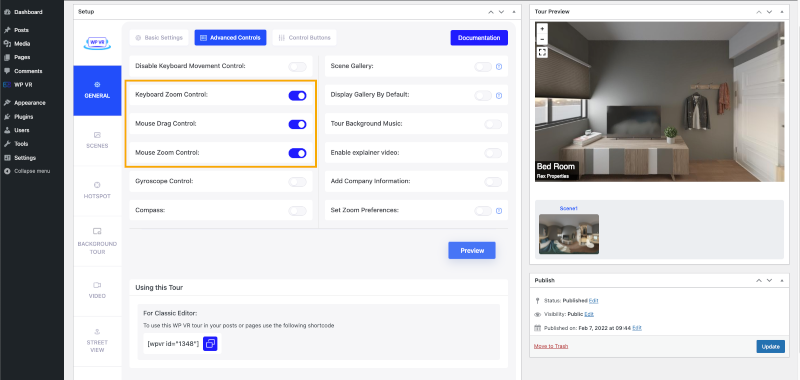
- Jiroskop Kontrolü seçeneğini açın.
- Bir mobil cihazdan görüntülerken Jiroskop, cihazın hareketine yanıt verecektir. İzleyicilerinize sanal turun mükemmel ve gerçekçi kontrolünü sağlar.
- Daha da iyi hale getirmek için Otomatik Jiroskop Desteğini etkinleştirin.
Akıllı telefonlarda Jiroskop desteğini varsayılan olarak açacaktır.
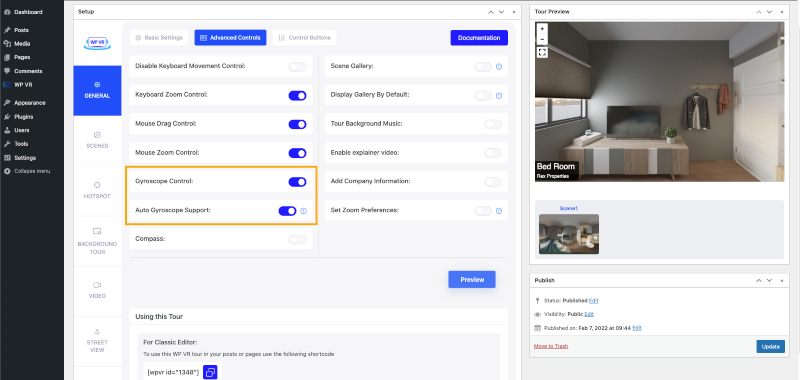
- Pusula özelliğini açın. Sanal turun içinde canlı bir pusula görüntüleyecek ve izleyicilerin hangi yönlere baktıklarını anlamalarına yardımcı olacak.
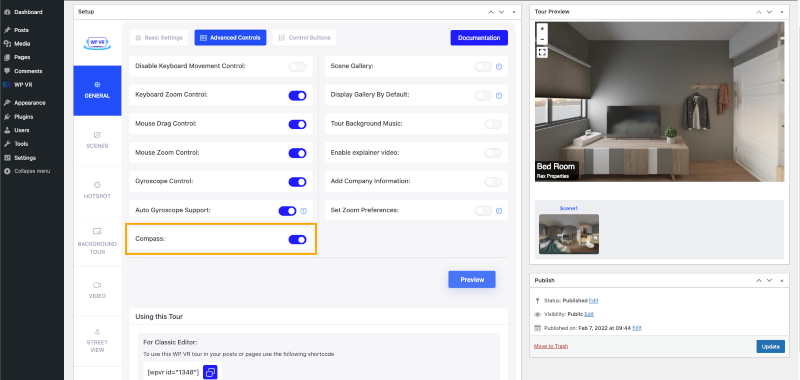
- Sahne Galerisi seçeneğini açın.
- Birden fazla panorama görseliniz olduğunda, müşterilerinizin dairenizdeki her panorama görselinin önizlemesini görebileceği bir kaydırıcı galeri gösterecektir. Ayrıca doğrudan galeriden belirli bir sahneyi ziyaret etmeyi de seçebilirler.
- Müşterilerinizin, sahnenin onları dairenin hangi bölümüne götüreceğini anlamalarını sağlamak için Sahne Galerisi'nde Sahne Başlığı seçeneğini açın.
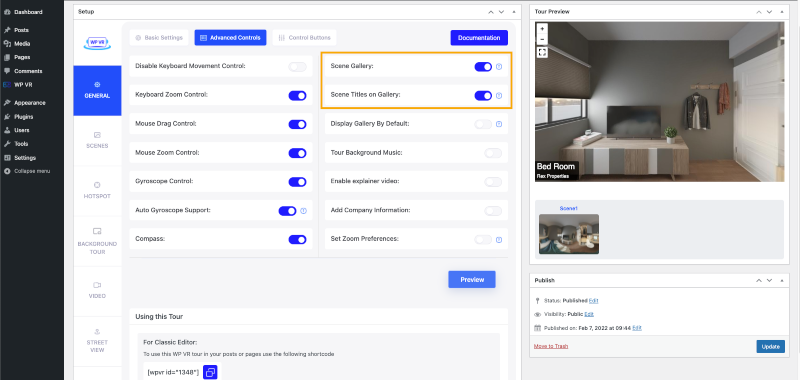
Şimdi dairenizin sanal turuna bazı ilginç özellikler eklemeye ne dersiniz?
Hemen ekleyelim.
- Tur Fon Müziği seçeneğini kullanarak Arka Plan müziğini sanal turunuza ayarlayın.
- Müşterilerinizin turunuzda oldukları süre boyunca rahatlatıcı ses deneyimi yaşamasına izin verin.
- Açıklayıcı Videoyu Etkinleştir seçeneğini kullanarak bir açıklayıcı video ayarlayın.
- Kesinlikle müşterilerinize, onlara gösterdiğiniz daire hakkında daha fazla bilgi vermek istersiniz.
- Dairenin detaylarını anlatan bir video kaydedip buraya ayarlayabilirsiniz.
Müşterileriniz daha fazlasını keşfetmek istediğinde, ona tıklayıp daire hakkında doğrudan sizden bilgi alabilirler.
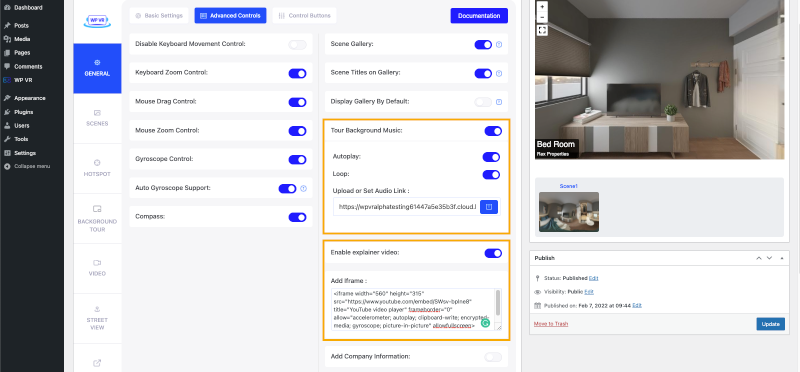
Artık kendi markanızı yaratmanın zamanı geldi.
Logonuzu ve açıklamanızı göstererek onlara bu sanal turu kimin oluşturduğunu söyleyin.
Şirket Bilgilerini Ekle seçeneğini kullanarak şirketinizin logosunu ve açıklamasını ayarlayın.
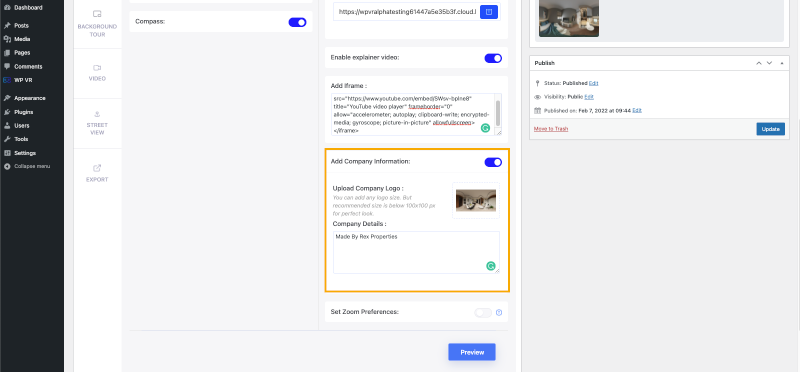
Adım 5 – Kontrol Düğmelerini Ayarlayın – Müşteriniz için Kolay Gezinme
Turda gezinmeyi kolaylaştırmak için kontrol düğmelerini açabilirsiniz.
Bunlar açabileceğiniz kontrollerdir:
- Yukarı Taşı.
- Aşağı inmek.
- Sola hareket et.
- Sağa hareket et.
- Yakınlaştır.
- Uzaklaştır.
- Tam ekran.
- Jiroskop.
- Ana menü tuşu.
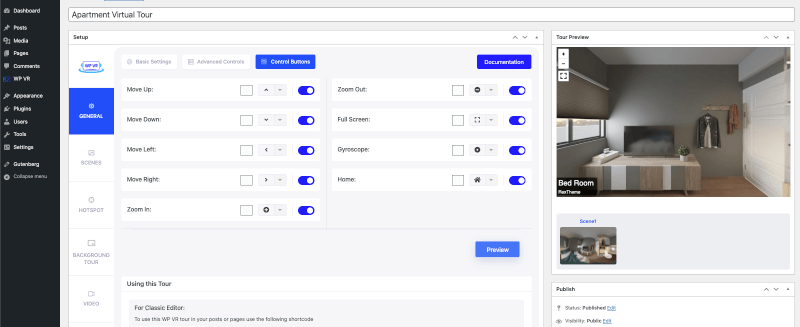
Üstelik bu butonların her biri için farklı bir simge ve renk ayarlayabilirsiniz.
Adım 6 – Etkin Noktaları Kullanın – Panorama Görüntülerini Bağlayın ve Ek Bilgileri Gösterin
Bir panorama görüntüsü ayarladıktan sonra artık daha fazlasını yükleyebilir ve bağlayabilirsiniz.
Resimleriniz arasındaki sırayı korumayı unutmayın.
Örneğin turunuz dairenizin girişinden başlıyorsa bir sonraki adım oturma odasına veya oturma odasının hemen yanındaki yatak odasına çıkmalıdır.
Ve eğer izleyiciniz yatak odasından çıkıyorsa onu oturma odasına geri götürmelidir.
Görüntülerin dizisi, daireyi gerçek hayatta yeniden değerlendirmelidir.
Sahneleri bağlamak için Sahne tipi etkin noktaları kullanmanız gerekir.
Sanal daire turunuza panorama görüntülerini bağlamak için küçük bir kılavuz.
Bunun da ötesinde, daireyle ilgili ayrıntılı ayrıntıları göstermek için Bilgi tipi etkin noktaları kullanabilirsiniz.
Erişim noktalarında ayarlayabileceğiniz içerik:
- Görüntüler.
- Metinler.
- Videolar (YouTube, Vimeo ve Kendi Kendine Barındırılan).
- GIF'ler.
- URL'ler (Yeni bir sekmede veya aynı sekmede açın).
- Düğmeler.
- Yukarıdaki her şeyin birleşimi.
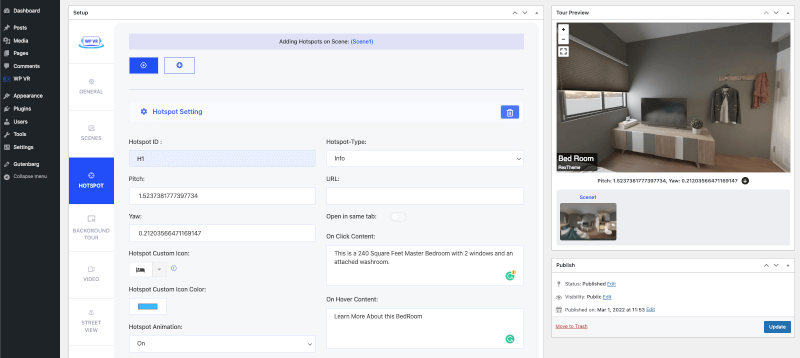
Bunları, sıcak noktaların üzerine gelindiğinde ve tıklatıldığında yapılan eylemlere ayarlayabilirsiniz.
Daha fazla içerik eklemek ve etkin noktaları özelleştirmek için bu kılavuzu izleyin.
Lüks Bir Daire Sanal Turunu Rakiplerinizden Öne Çıkaracak Bonus İpuçları
Bu kılavuzda bu kadar ilerlemeyi başardıysanız, harika iş çıkardınız!
Bu bölümde sabrınızın karşılığını alacak bir şeyim var.
Mükemmel daire sanal turunu oluşturmak için bu kılavuzdaki tüm adımları izlediğinizi varsayalım.
Artık tek yapmanız gereken izleyicinin sizinle iletişime geçmesini sağlamak ve dönüşüm sürecini başlatmak.
İşte nasıl
Turunuzun her panorama sahnesinin içinde, iletişim formu veya e-posta gönderim formunu içerecek bir erişim noktası ayarlayın.
Her sahneye farklı bir iletişim formu ekleyerek bir adım daha ileri gidebilirsiniz.
Örnek:
- Mutfak sahnesinde, su temini ve gazlı ocak kurulum seçenekleri hakkında daha fazla bilgi edinmek için onları e-postalarını bırakmaya davet edin.
- Girişte veya dış mekan sahnelerinde, çim çapları ve komşu topluluk kuralları hakkında bilgi edinmek için onlardan size iletişim bilgilerini vermelerini isteyin.
Daha fazla potansiyel müşteri oluşturmanın en kolay yolu, formu mümkün olduğunca minimum düzeyde tutmak olacaktır. Onlardan adlarını, e-posta adreslerini ve geri arayabilecekleri en iyi zamanı yazmalarını istemek harika olurdu.
Ancak, onları durumunuza uygun hale getirmek için bütçeleri, beklenen kiralama süresi vb. gibi birkaç soru da ekleyebilirsiniz.
Ve bunu WPVR kullanarak kolayca kurabilirsiniz.
Bu Son Trendi Kullanmanın Yararları: Potansiyel Müşterileri Potansiyel Alıcılara Dönüştürün
Bugün, dönüşümü artırmaya yardımcı olan potansiyel müşterileri ele almanın birkaç yaratıcı yolu var.
Ve artık kanıtlanmış yollardan biri web sitenizde sanal turlar kullanmaktır.
Sanal turların yer aldığı web sayfaları 5-10 kat daha uzun süre görüntüleniyor.
İşte nasıl çalışıyor?
- Potansiyel müşterilerin web sitenizi ziyaret etmesini sağlayın.
- Göz ardı edemeyecekleri ilgi çekici apartman sanal turlarıyla onları eğlendirin.
- Onlara gerçek hayatta tam olarak ne elde edeceklerine dair bir fikir verin.
- Tur sırasında onların ilgisini çekin ve ön yeterlilik kazanmalarını sağlayın.
- Potansiyel müşterilerinize geri aramanız için bir zaman ayırmalarını sağlayın.
Sanal Tur Kullanmanın Avantajları:
- Kullanıcının dairenin canlı görüntüsünü almak için seyahat etme konusunda endişelenmesine gerek kalmayacak.
- Gezinme kontrolüne sahip bir apartman sanal turu, potansiyel müşterilerin sabit bir görünüme bağlı olmadığı anlamına gelir. İstedikleri gibi görüntüleyebilir ve hareket edebilirler. Bu daha fazla güven kazandıracaktır.
- İnsanlar zaten kendi seçtikleri daire hakkında geçici bir karar verecekler.
- Normalde telefonla açıklayacağınız daireyle ilgili daha fazla bilgiyi tur kapsamında ekleyebilirsiniz.
- Ve en önemlisi, alıcıların doğrudan sanal daire turunda geri aranmaları için bir form doldurmasını sağlayabilirsiniz.
Doğru aracı kullanarak hiçbir sorun yaşamadan ilgi çekici bir daire sanal turu oluşturabilirsiniz. Ve burada WPVR'den bahsettik ve gösterdik. Onunla kolayca gidebilirsiniz.
Çözüm
Gördüğünüz gibi sanal tur, canlı ziyaretten sonraki en iyi şeydir. Ayrıca rakipleriniz arasında öne çıkmak için de önemli bir seçenektir.
Üstelik gördüğünüz gibi apartman sanal turları oluşturmak nispeten kolay ve oldukça uygun fiyatlı. Bu nedenle, daha fazla daireyi kolayca satmak veya kiralamak için sizin de sanal turları kullanmaya başlamanızın tam zamanı.
Potansiyel müşterilerinizin ilgisini çekin ve işe yarayan en son trendi kullanarak onları alıcılara dönüştürün.
Bir WordPress siteniz varsa, devam edin ve WPVR'yi kullanmaya başlayın ve daha fazla anlaşma yapmaya başlayın.
